苹果13语音怎么打开手机 如何使用苹果手机IOS13语音控制功能
日期: 来源:贝斯特安卓网
苹果手机iOS13为用户提供了全新的语音控制功能,让用户能够通过语音指令轻松操作手机,苹果13语音的打开方式也非常简单,用户只需进入手机的设置菜单,然后选择辅助功能选项,再点击语音控制进行开启即可。一旦开启语音控制,用户可以通过简单的语音指令来完成各种操作,如发送短信、拨打电话、调整音量等。这一功能的引入不仅提高了手机的操作便利性,也为那些手指不便或者需要解放双手的用户带来了极大的便利。无论是在日常生活中还是在工作中,苹果13语音控制功能都将成为用户的得力助手。
如何使用苹果手机IOS13语音控制功能
方法如下:
1.点击手机桌面“设置”,进入“手机设置”。
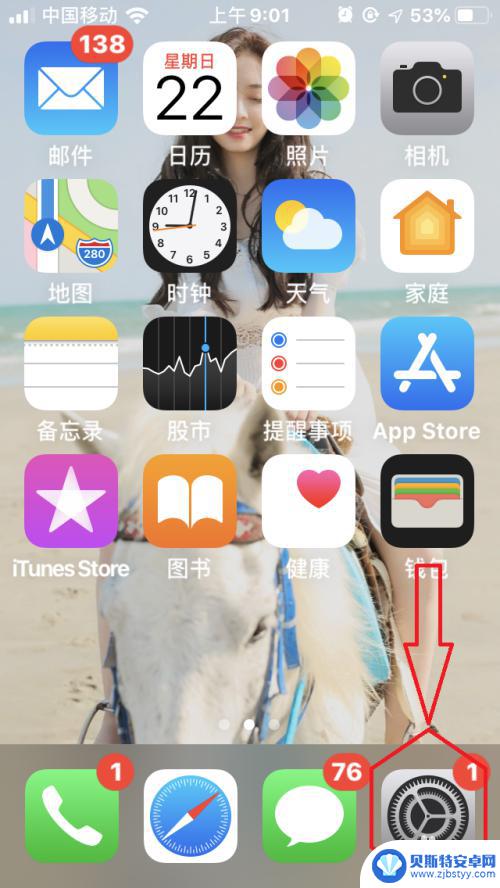
2.点击“辅助功能”,进入“辅助功能”设置。
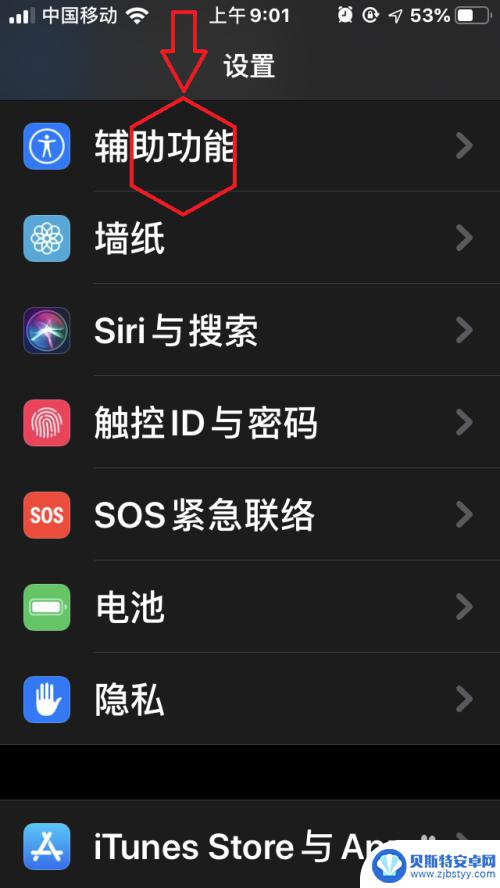
3.点击“语音控制”,进入“语音控制”设置。
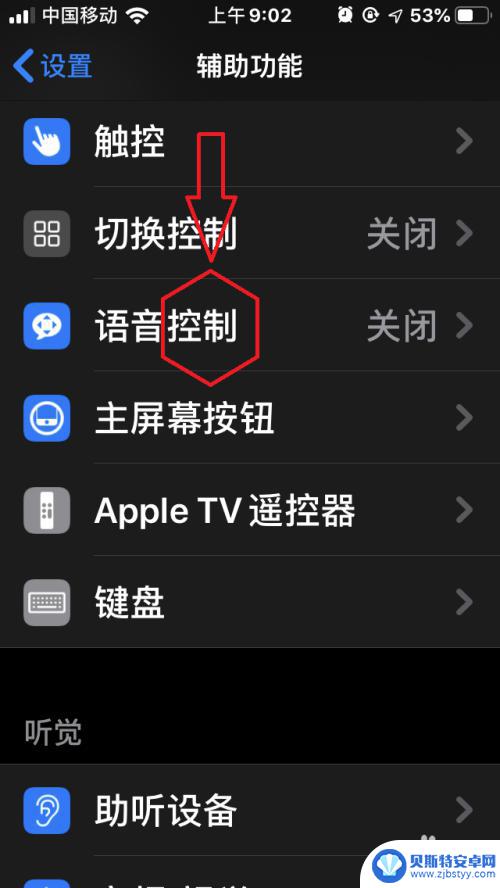
4.点击“设置语音控制”——“继续”——“允许”,等待“语音控制必要文件”下载完成。即可开启“语音控制”。
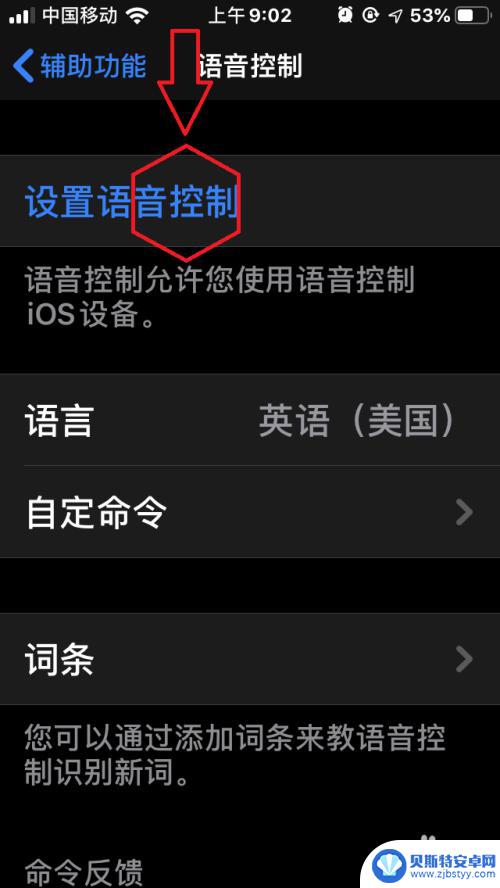
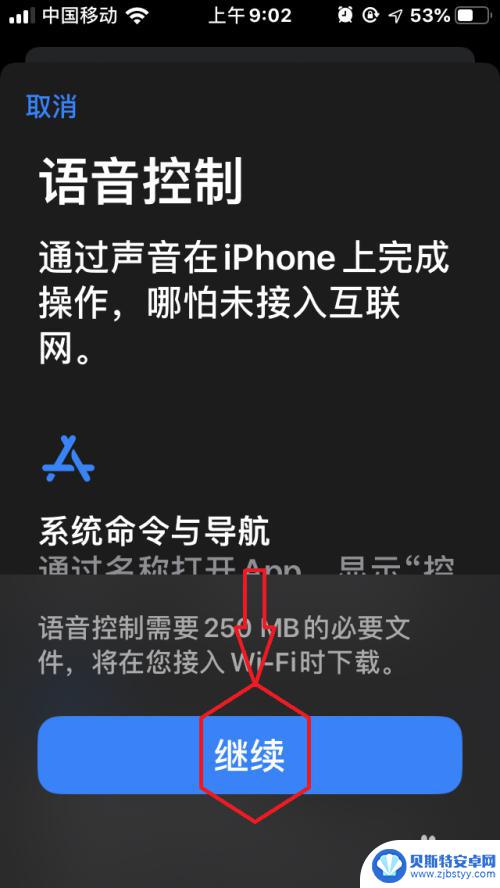
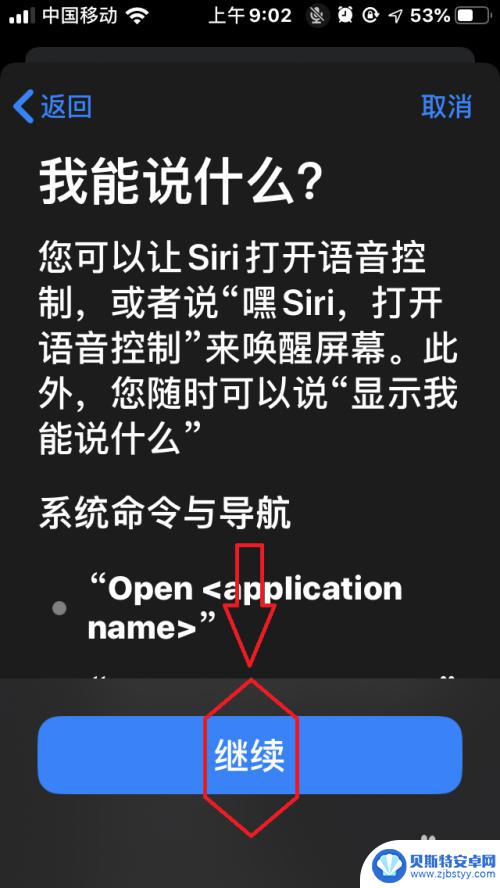
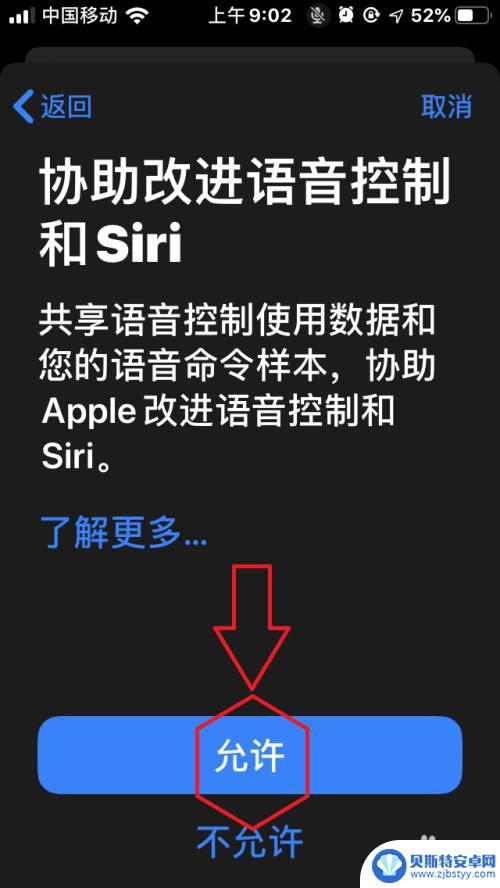
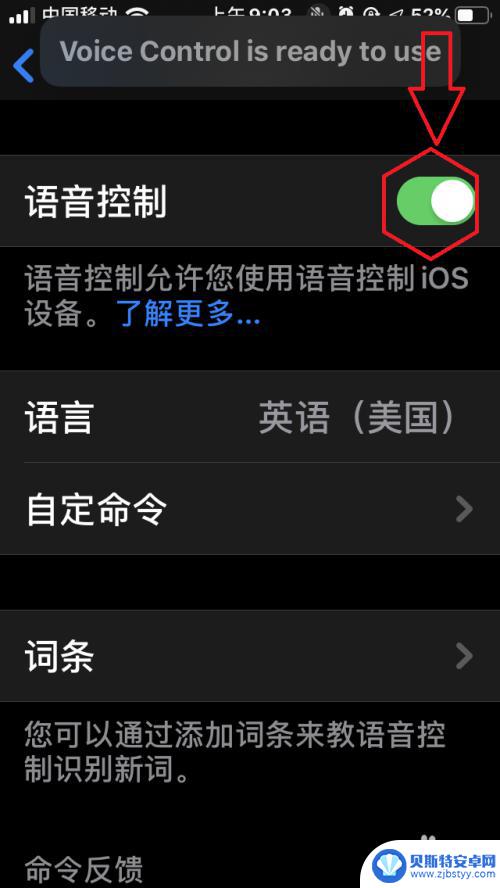
5.开启“语音控制”后,只需对着屏幕说“嘿。Siri”唤醒屏幕,即可进行语音控制,无需再长按home键唤醒。在未联网情况下,可以实现“系统命令与导航”、“与设备互动”、“听写并编辑文本”等
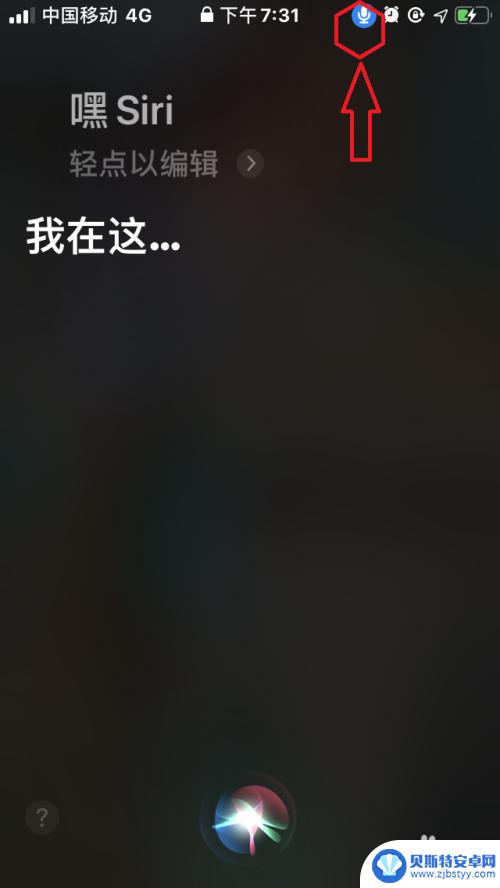
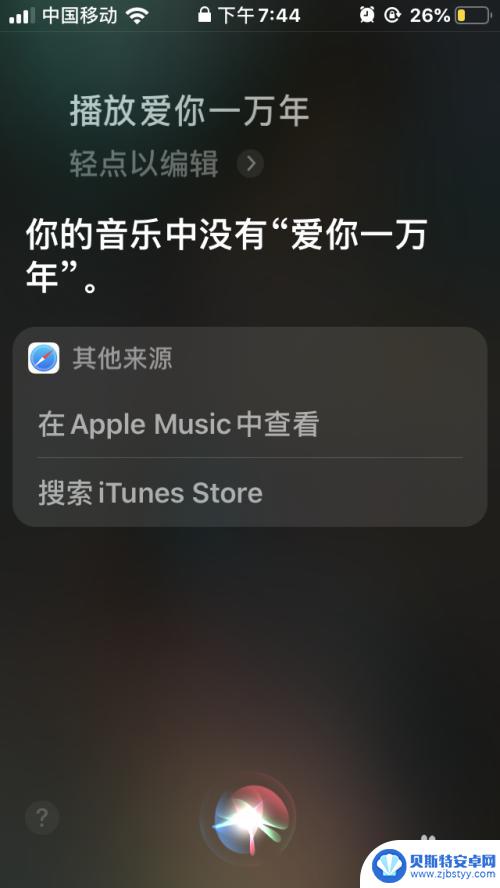
以上就是如何打开苹果13手机的语音功能的全部内容,如果有需要的用户,可以按照我的步骤进行操作,希望对大家有所帮助。












